
时间:2020-08-21 16:12:21 来源:www.win10xitong.com 作者:win10
总是看见有些用户遇到了win10开始菜单怎么切换风格问题后就手足无措,如果你平时没有经常琢磨系统知识,那这次就可能不知道该如何处理了。如果你现在找不到专业的人员来解决win10开始菜单怎么切换风格这个问题,只需要进行以下的简单设置:1、这是win10的默认开始菜单,可以看到win7和win8的影子。2、切换回win8风格的方法,首先右键点击底部的状态栏,选择“属性”就很容易的把这个问题处理掉了。如果你遇到了win10开始菜单怎么切换风格不知都该怎么办,那就再来看看下面小编的方式方法。
具体方法:
1、这是win10的默认开始菜单,可以看到win7和win8的影子。
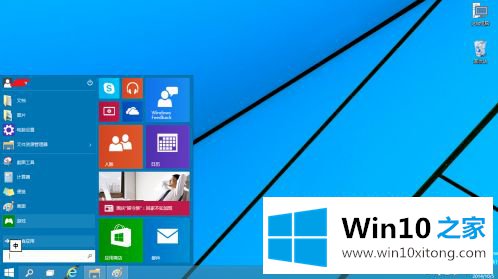
2、切换回win8风格的方法,首先右键点击底部的状态栏,选择“属性”。
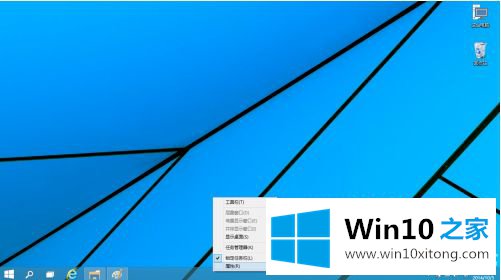
3、在弹出的窗口中选择“开始菜单”。
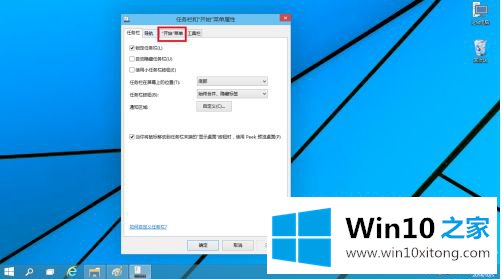
4、需要修改的地方是下图中红框的部分,可以看到默认状态下前面的勾被勾上了。
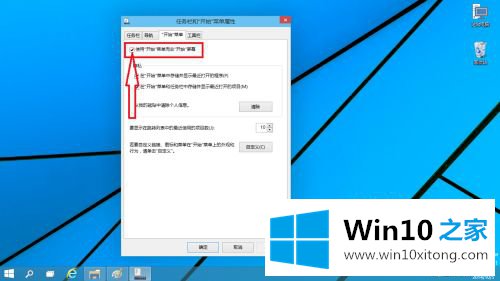
5、取消勾选,点击确定。
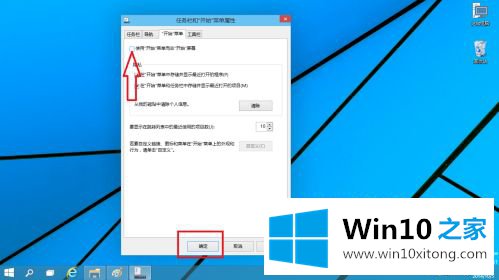
6、之后会提示需要注销之后才能生效,点击“注销并更改设置”。
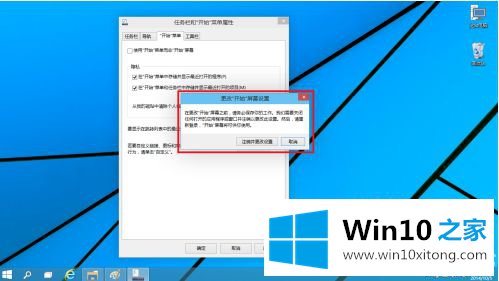
7、之后开始菜单的风格就回归了win8了。
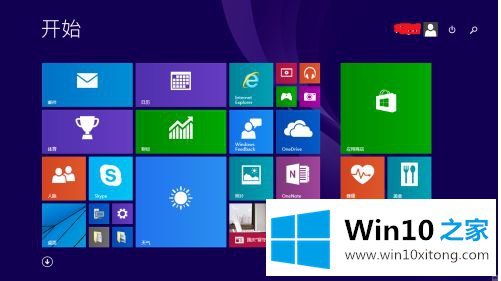
上述就是win10开始菜单样式切换操作方法了,还有不懂得用户就可以根据小编的方法来操作吧,希望能够帮助到大家。
win10开始菜单怎么切换风格的方式方法就给大家分享到这里了,继续关注本站,更多的windows系统相关问题,可以帮你解答。